News
22.09.2015, 11:54 Uhr
Microsofts neues Office 2016 im Detail
Office 2016 ist per sofort verfügbar. Die neue Version kommt als herkömmliches Software-Paket daher. Von Office 365 erbt die Neuausgabe Funktionen wie Cloud und Teamarbeit.
Microsoft lanciert ein neues Office-Paket. Die Ausgabe 2016 ist per sofort für Endkunden und Abonnenten von Office 365 verfügbar. Ab Oktober erhalten auch Kunden mit einer Volumenlizenz Zugriff auf das Büropaket. Das Bundle wird in den Varianten «Office Home & Student» und «Office Home & Business» angeboten, wobei Outlook den Unterschied macht. Für den Messaging-Client zahlen Schweizer Kunden satte 140 Franken drauf (150 versus 290 Franken). In den Office-365-Abonnements (ab 110 Franken pro Jahr) ist wie bei den Unternehmenslizenzen immer die neuste Version von Office enthalten – auch Office 2016.
Wirklich produktiv nur mit Cloud
Aus dem Cloud-Office erben die Büroanwendungen diverse Funktionen für die Teamarbeit. Beispielsweise können in OneNote, PowerPoint und Word mehrere Benutzer gleichzeitig an einem Dokument arbeiten. Dafür muss die Datei selbstredend auf OneDrive oder SharePoint Online abgelegt sein. Die Funktion Co-Authoring zeigt allen simultanen Benutzern in Echtzeit an, welcher Kollege gerade welches Wort ändert. Microsoft-Wettbewerber wie Google und IBM bieten schon länger vergleichbare Funktionen – allerdings zusätzlich für die Tabellenkalkulation.
Das Co-Authoring kann direkt aus den Office-Anwendungen gestartet werden. Microsoft hat den «Freigeben»-Menüpunkt zu einem «Arbeitsbereich» ausgebaut. Auf der Oberfläche können die Anwender ihre Kollegen zur Mitarbeit einladen, Lese- und Schreibrechte verteilen sowie via Skype einen Chat oder Telefonanruf starten. In der neuen Versionshistorie lässt sich ablesen, wann welcher Benutzer eine Änderung an einem Dokument gemacht hat. Allerdings: Die Historie funktioniert nur mit der Microsoft-Cloud als Speicherort.
Office-Novizen will Microsoft mit einer interaktiven Hilfefunktion die Bedienung der Büroanwendungen erleichtern. Per Suchbegriff führt der Assistent «Was möchten Sie tun?» den Anwender direkt zur passenden Funktion. Die Eingabe von «Dokumente vergleichen» bringt den User auf die Registerkarte «Überprüfen» zur Funktion «Vergleichen», mit der zwei Versionen eines Textes verglichen werden können. Dieses Feature wäre schon bei der Einführung des Menübands mit Office 2007 hilfreich gewesen, da es vielen Benutzern den Umstieg von den traditionellen Menüs erleichtert hätte.
Nächste Seite: Neuheiten in Excel und Outlook

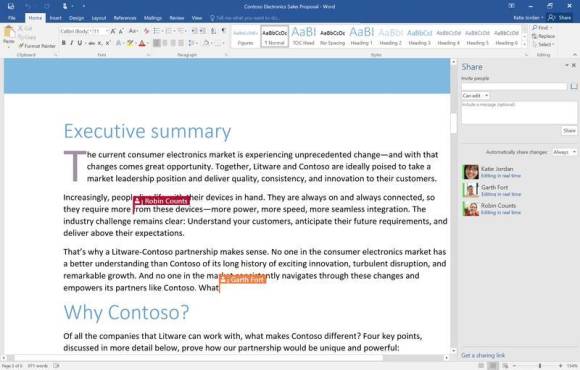






27.09.2015
02.10.2015
02.10.2015
02.10.2015
02.10.2015